Emojis auf dem Mac schreiben und einfügen 😀👌🏻
So tippen Sie auf Apple-Rechnern wie dem iMac oder dem MacBook Emojis
 Emojis sind spätestens seit WhatsApp ein äußerst beliebtes Mittel, um Emotionen in Chat-Nachrichten zu vermitteln und Texte interessanter zu gestalten. Emojis funktionieren sogar plattformunabhängig, das heißt, sie sind auf nahezu allen Systemen und Smartphones anzutreffen. Doch längst sind die witzigen Symbole nicht auf SMS und andere kurze Nachrichten beschränkt. Die begehrten Smileys und Zeichen der Emoji-Reihe lassen sich auch auf Apple-Rechnern wie dem iMac, Mac Book oder MacBook Pro jederzeit eingeben. Je nach Programm können Sie diese Symbole entweder über das Menü einfügen oder Sie verwenden den Shortcut per Tastatur. Der Vorteil: Die Tastenkombination funktioniert dann bei allen Texteingaben auf dem Mac.
Emojis sind spätestens seit WhatsApp ein äußerst beliebtes Mittel, um Emotionen in Chat-Nachrichten zu vermitteln und Texte interessanter zu gestalten. Emojis funktionieren sogar plattformunabhängig, das heißt, sie sind auf nahezu allen Systemen und Smartphones anzutreffen. Doch längst sind die witzigen Symbole nicht auf SMS und andere kurze Nachrichten beschränkt. Die begehrten Smileys und Zeichen der Emoji-Reihe lassen sich auch auf Apple-Rechnern wie dem iMac, Mac Book oder MacBook Pro jederzeit eingeben. Je nach Programm können Sie diese Symbole entweder über das Menü einfügen oder Sie verwenden den Shortcut per Tastatur. Der Vorteil: Die Tastenkombination funktioniert dann bei allen Texteingaben auf dem Mac.
Emojis auf dem Mac über das Menü einfügen
Um ein Emoji einzufügen, öffnen Sie z.B. ein Programm wie Pages oder Safari und navigieren Sie zu dem Menüpunkt Bearbeiten. Anschließend finden Sie dort ganz unten den Befehl Emojis & Symbole.
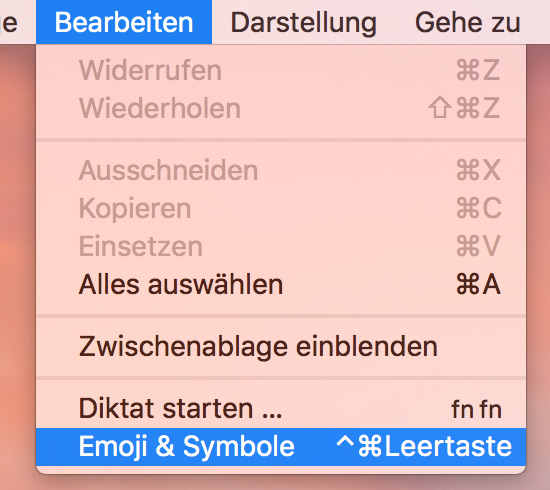
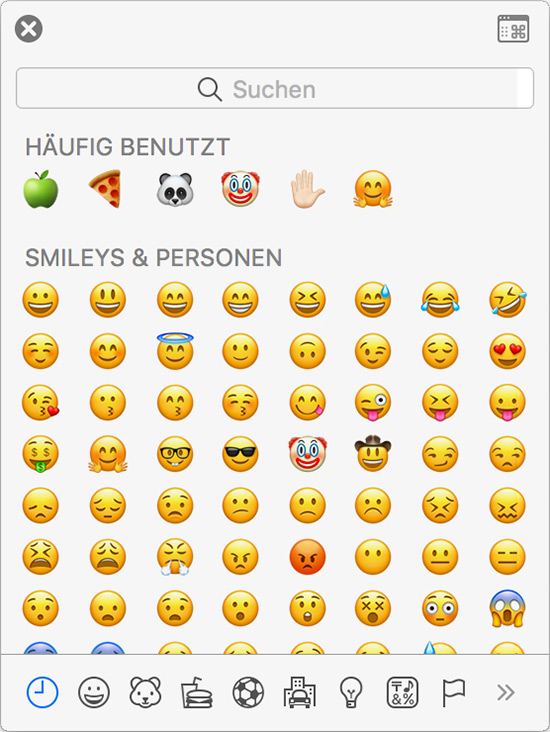
Wählen Sie nun ein Symbol mit der Maus oder dem Trackpad aus und fügen Sie dieses in ein bestehendes Textfeld / Dokument usw. ein. Schließen können Sie das Fenster entweder über das kleine x rechts oben oder durch die Taste [esc].
Emojis auf dem Mac per Tastenkombination schreiben
Wer den Shortcut für die Emojis auf einem Apple-Rechner kennt, kann diese überall einfügen. Drücken und halten Sie die folgende Tastenkombination, damit sich das Fenster der Emoji-Symbole öffnet.
[ctrl] + [cmd] + [Leertaste]
Diesen Tipp bewerten:
- Mac: In Pages Wörter und Zeichen zählen
- Mac: Wortvorschläge / Autokorrektur temporär ausschalten
- Apple-Symbol auf der Tastatur des Mac eingeben
- Entfernen-Taste beim Mac / Tastenkombination zum Entfernen rückwärts
- Tastenkombination Wort / Wörter suchen beim Mac
- Pi-Zeichen π auf dem Mac schreiben
- Apple: Eckige Klammern auf der Mac-Tastatur eingeben
 Kommentare:
Kommentare:
 1. Anonym meint:
1. Anonym meint:22.03.2021 14:46 Uhr
Danke für die Hilfe, das war sehr hilfreich und ist empfehlenswert
Beliebt und gern gelesen:
 Rituale im Alltag mit Kindern
Rituale im Alltag mit KindernRituale strukturieren den Alltag und sorgen für mehr Harmonie im Familienleben. Inwiefern Rituale Kraft geben und wie man sie anwendet, verrät Ihnen dieser Artikel.
 Stoßlüften spart Energie - Wie oft und wie lange stoßlüften?
Stoßlüften spart Energie - Wie oft und wie lange stoßlüften?Beim Lüften geht gerade in der kalten Jahreszeit eine Menge Wärme verloren. Wie Sie trotz Frischluft noch Heizungsenergie sparen können, verrät Ihnen dieser Tipp.
 Visitenkarten-Knigge - Übergabe von Visitenkarten
Visitenkarten-Knigge - Übergabe von VisitenkartenSie möchten im beruflichen Umfeld Visitenkarten überreichen? Welche ungeschriebenen Gesetze bei der Übergabe und der Gestaltung von Visitenkarten gelten, lesen Sie hier.
 Beziehung retten - Tipps
Beziehung retten - TippsSie möchten Ihre Beziehung retten und Ihren Partner nicht aufgeben? Erfahren Sie hier, mit welchen Änderungen Sie dies erreichen können und welche Tipps dabei hilfreich sind.
 Gesichtsmaske mit Avocado selber machen
Gesichtsmaske mit Avocado selber machenSie möchten Ihr Gesicht mit einer selbstgemachten Avocado-Maske pflegen? Wie Sie eine Gesichtsmaske mit Avocado und weiteren natürlichen Zutaten herstellen können, lesen Sie hier.






